1.概述
离春节只有一个月,同时也在准备公司的节目所以每天有一段时间在练习吉他,刚刚群里有人问我什么时候开始分享仿内涵段子整个项目。算一下时间RecyclerView可能有4期左右的分享,自己又只能周末录讲解视频,所有可能会要等过完春节才能全部开始。
上一篇已经简单的讲解了一下RecyclerView更全解析之 - 基本使用和分割线解析。这一期我们来看一下怎么去打造一个万能的RecyclerView.Adapter。
视频讲解:http://pan.baidu.com/s/1hs1EOdA
相关文章:
RecyclerView更全解析之 - 基本使用和分割线解析
RecyclerView更全解析之 - 打造通用的万能Adapter
RecyclerView更全解析之 - 为它优雅的添加头部和底部
RecyclerView更全解析之 - 打造通用的下拉刷新上拉加载
RecyclerView更全解析之 - 仿支付宝侧滑删除和拖动排序
2.概述
我们肯定都用过ListView的万能Adapter,不知道大家有没有看过源码其实写起来也不困难。这里给大家介绍一篇博客大家可以看一下打造万能的ListView GridView 适配器,博主是鸿洋大神牛叉中的牛叉,如果没有思路可以参考这个。
其实我们在这里是想解决上一篇的那些坑,但是千万记得别过度设计一层一层套一层谁也看不懂。大致有:
列表数据绑定有一点复杂代码有点多
每个列表设置条目点击事件和长按事件坑啊
如果是多条目布局,更不知道要写多少代码
3.基本思路
新建一个RecyclerView.Adapter什么都不写大概就是这个样子:
/**
* Created by Darren on 2016/12/28.
* Email: 240336124@qq.com
* Description: 通用的Adapter
*/
public class CommonRecyclerAdapter extends RecyclerView.Adapter<RecyclerView.ViewHolder> {
protected Context mContext;
private LayoutInflater mInflater;
// 数据怎么办? 布局怎么办? 绑定怎么办?
public CommonRecyclerAdapter(Context context) {
this.mContext = context;
this.mInflater = LayoutInflater.from(mContext);
}
@Override
public RecyclerView.ViewHolder onCreateViewHolder(ViewGroup parent, int viewType) {
return null;
}
@Override
public void onBindViewHolder(RecyclerView.ViewHolder holder, int position) {
}
@Override
public int getItemCount() {
return 0;
}
}
/**
* Created by Darren on 2016/12/28.
* Email: 240336124@qq.com
* Description: RecyclerView的ViewHolder
*/
public class ViewHolder extends RecyclerView.ViewHolder {
public ViewHolder(View itemView) {
super(itemView);
}
} 既然想做到通用那么现在摆在面前的就三个问题:数据怎么办?布局怎么办? 绑定怎么办?。数据决定采用泛型,布局打算直接构造传第,绑定显示效果肯定就只能回传。
3.1 基本改造
数据决定采用泛型,布局打算直接构造传递,绑定显示效果回传。
/**
* Created by Darren on 2016/12/28.
* Email: 240336124@qq.com
* Description: 通用的Adapter
*/
public abstract class CommonRecyclerAdapter<T> extends RecyclerView.Adapter<ViewHolder> {
protected Context mContext;
protected LayoutInflater mInflater;
//数据怎么办?利用泛型
protected List<T> mDatas;
// 布局怎么办?直接从构造里面传递
private int mLayoutId;
public CommonRecyclerAdapter(Context context, List<T> datas, int layoutId) {
this.mContext = context;
this.mInflater = LayoutInflater.from(mContext);
this.mDatas = datas;
this.mLayoutId = layoutId;
}
@Override
public ViewHolder onCreateViewHolder(ViewGroup parent, int viewType) {
// 先inflate数据
View itemView = mInflater.inflate(mLayoutId, parent, false);
// 返回ViewHolder
ViewHolder holder = new ViewHolder(itemView);
return holder;
}
@Override
public void onBindViewHolder(ViewHolder holder, int position) {
// 绑定怎么办?回传出去
convert(holder, mDatas.get(position));
}
/**
* 利用抽象方法回传出去,每个不一样的Adapter去设置
* @param item 当前的数据
*/
public abstract void convert(ViewHolder holder, T item);
@Override
public int getItemCount() {
return mDatas.size();
}
}
3.2 实战使用
接下来我们就把上一期的RecyclerView更全解析之 - 基本使用和分割线解析的Adapter做一下改造,看一看代码能简化多少:
/**
* Created by Darren on 2016/12/28.
* Email: 240336124@qq.com
* Description: 利用万能通用的Adapter改造后的列表
*/
public class CategoryListAdapter extends CommonRecyclerAdapter<ChannelListResult.
DataBean.CategoriesBean.CategoryListBean>{
public CategoryListAdapter(Context context, List<ChannelListResult.DataBean.
CategoriesBean.CategoryListBean> datas) {
super(context, datas, R.layout.channel_list_item);
}
@Override
public void convert(ViewHolder holder, ChannelListResult.DataBean.CategoriesBean.CategoryListBean item) {
// 从ViewHolder中去findViewById
TextView nameTv = (TextView) holder.itemView.findViewById(R.id.channel_text);
TextView channelTopicTv = (TextView) holder.itemView.findViewById(R.id.channel_topic);
TextView channelUpdateInfo = (TextView) holder.itemView.findViewById(R.id.channel_update_info);
View recommendLabel = holder.itemView.findViewById(R.id.recommend_label);
ImageView channelIconIv = (ImageView) holder.itemView.findViewById(R.id.channel_icon);
// 显示数据
nameTv.setText(item.getName());
channelTopicTv.setText(item.getIntro());
String str = item.getSubscribe_count() + " 订阅 | " +
"总帖数 <font color='#FF678D'>" + item.getTotal_updates() + "</font>";
channelUpdateInfo.setText(Html.fromHtml(str));
// 是否是最新
if (item.isIs_recommend()) {
recommendLabel.setVisibility(View.VISIBLE);
} else {
recommendLabel.setVisibility(View.GONE);
}
// 加载图片
Glide.with(mContext).load(item.getIcon_url()).centerCrop().into(channelIconIv);
}
}
代码少了不知道多少了,反正现在我们只需要关注convert()方法,但是还可以更加简单一点,我们对ViewHolder做一下优化。
3.3 改造ViewHolder
/**
* Created by Darren on 2016/12/28.
* Email: 240336124@qq.com
* Description: RecyclerView的ViewHolder
*/
public class ViewHolder extends RecyclerView.ViewHolder {
// 用来存放子View减少findViewById的次数
private SparseArray<View> mViews;
public ViewHolder(View itemView) {
super(itemView);
mViews = new SparseArray<>();
}
/**
* 设置TextView文本
*/
public ViewHolder setText(int viewId, CharSequence text) {
TextView tv = getView(viewId);
tv.setText(text);
return this;
}
/**
* 通过id获取view
*/
public <T extends View> T getView(int viewId) {
// 先从缓存中找
View view = mViews.get(viewId);
if (view == null) {
// 直接从ItemView中找
view = itemView.findViewById(viewId);
mViews.put(viewId, view);
}
return (T) view;
}
/**
* 设置View的Visibility
*/
public ViewHolder setViewVisibility(int viewId, int visibility) {
getView(viewId).setVisibility(visibility);
return this;
}
/**
* 设置ImageView的资源
*/
public ViewHolder setImageResource(int viewId, int resourceId) {
ImageView imageView = getView(viewId);
imageView.setImageResource(resourceId);
return this;
}
/**
* 设置条目点击事件
*/
public void setOnIntemClickListener(View.OnClickListener listener) {
itemView.setOnClickListener(listener);
}
/**
* 设置条目长按事件
*/
public void setOnIntemLongClickListener(View.OnLongClickListener listener) {
itemView.setOnLongClickListener(listener);
}
/**
* 设置图片通过路径,这里稍微处理得复杂一些,因为考虑加载图片的第三方可能不太一样
* 也可以直接写死
*/
public ViewHolder setImageByUrl(int viewId, HolderImageLoader imageLoader) {
ImageView imageView = getView(viewId);
if (imageLoader == null) {
throw new NullPointerException("imageLoader is null!");
}
imageLoader.displayImage(imageView.getContext(), imageView, imageLoader.getImagePath());
return this;
}
/**
* 图片加载,这里稍微处理得复杂一些,因为考虑加载图片的第三方可能不太一样
* 也可以不写这个类
*/
public static abstract class HolderImageLoader {
private String mImagePath;
public HolderImageLoader(String imagePath) {
this.mImagePath = imagePath;
}
public String getImagePath() {
return mImagePath;
}
public abstract void displayImage(Context context, ImageView imageView, String imagePath);
}
}
3.3 再次实战
@Override
public void convert(ViewHolder holder, ChannelListResult.DataBean.CategoriesBean.CategoryListBean item) {
// 显示数据
String str = item.getSubscribe_count() + " 订阅 | " +
"总帖数 <font color='#FF678D'>" + item.getTotal_updates() + "</font>";
holder.setText(R.id.channel_text, item.getName())
.setText(R.id.channel_topic, item.getIntro())
.setText(R.id.channel_update_info, Html.fromHtml(str));
// 是否是最新
if (item.isIs_recommend()) {
holder.setViewVisibility(R.id.recommend_label, View.VISIBLE);
} else {
holder.setViewVisibility(R.id.recommend_label, View.GONE);
}
// 加载图片
holder.setImageByUrl(R.id.channel_icon, new GlideImageLoader(item.getIcon_url()));
}
3.3 多布局实现
最后我们考虑一下多布局问题,有的时候我们列表的样式各不相同,随便打个比方,比如聊天的列表样式等等。
先介绍RecyclerView.Adapter的getItemViewType(int position)这个方法,可以根据当前位置获取一个viewType最终会传到onCreateViewHolder()这个方法中,就是它了。
/**
* Created by Darren on 2016/12/28.
* Email: 240336124@qq.com
* Description: 多布局支持接口
*/
public interface MultiTypeSupport<T> {
// 根据当前位置或者条目数据返回布局
public int getLayoutId(T item, int position);
}最终的Adapter
/**
* Created by Darren on 2016/12/28.
* Email: 240336124@qq.com
* Description: 通用的Adapter
*/
public abstract class CommonRecyclerAdapter<T> extends RecyclerView.Adapter<ViewHolder> {
protected Context mContext;
protected LayoutInflater mInflater;
//数据怎么办?
protected List<T> mData;
// 布局怎么办?
private int mLayoutId;
// 多布局支持
private MultiTypeSupport mMultiTypeSupport;
public CommonRecyclerAdapter(Context context, List<T> data, int layoutId) {
this.mContext = context;
this.mInflater = LayoutInflater.from(mContext);
this.mData = data;
this.mLayoutId = layoutId;
}
/**
* 多布局支持
*/
public CommonRecyclerAdapter(Context context, List<T> data, MultiTypeSupport<T> multiTypeSupport) {
this(context, data, -1);
this.mMultiTypeSupport = multiTypeSupport;
}
/**
* 根据当前位置获取不同的viewType
*/
@Override
public int getItemViewType(int position) {
// 多布局支持
if (mMultiTypeSupport != null) {
return mMultiTypeSupport.getLayoutId(mData.get(position), position);
}
return super.getItemViewType(position);
}
@Override
public ViewHolder onCreateViewHolder(ViewGroup parent, int viewType) {
// 多布局支持
if (mMultiTypeSupport != null) {
mLayoutId = viewType;
}
// 先inflate数据
View itemView = mInflater.inflate(mLayoutId, parent, false);
// 返回ViewHolder
ViewHolder holder = new ViewHolder(itemView);
return holder;
}
@Override
public void onBindViewHolder(ViewHolder holder, final int position) {
// 设置点击和长按事件
if (mItemClickListener != null) {
holder.itemView.setOnClickListener(new View.OnClickListener() {
@Override
public void onClick(View v) {
mItemClickListener.onItemClick(position);
}
});
}
if (mLongClickListener != null) {
holder.itemView.setOnLongClickListener(new View.OnLongClickListener() {
@Override
public boolean onLongClick(View v) {
return mLongClickListener.onLongClick(position);
}
});
}
// 绑定怎么办?回传出去
convert(holder, mData.get(position));
}
/**
* 利用抽象方法回传出去,每个不一样的Adapter去设置
*
* @param item 当前的数据
*/
public abstract void convert(ViewHolder holder, T item);
@Override
public int getItemCount() {
return mData.size();
}
/***************
* 设置条目点击和长按事件
*********************/
public OnItemClickListener mItemClickListener;
public OnLongClickListener mLongClickListener;
public void setOnItemClickListener(OnItemClickListener itemClickListener) {
this.mItemClickListener = itemClickListener;
}
public void setOnLongClickListener(OnLongClickListener longClickListener) {
this.mLongClickListener = longClickListener;
}
}多布局测试我就不在这里做过多的写了,如果不行大家可以选择看视频,我会在视频中去测试。








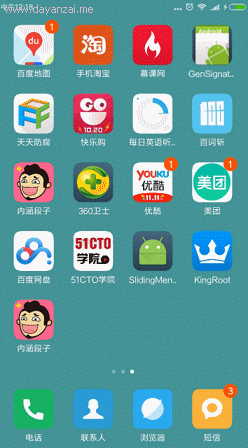















 6657
6657











 被折叠的 条评论
为什么被折叠?
被折叠的 条评论
为什么被折叠?








